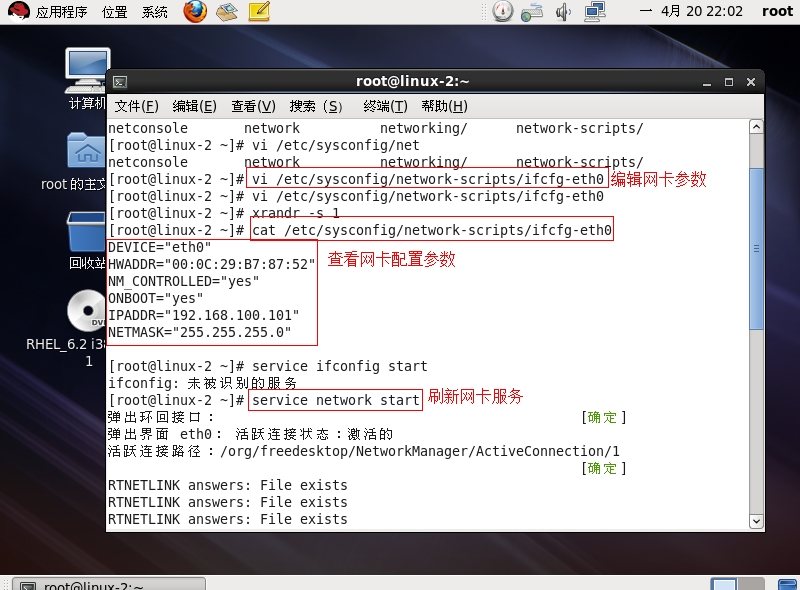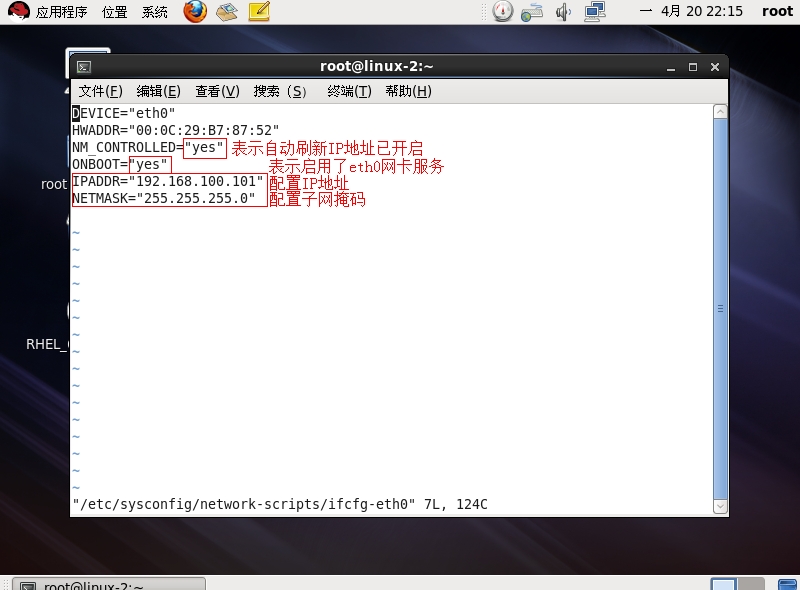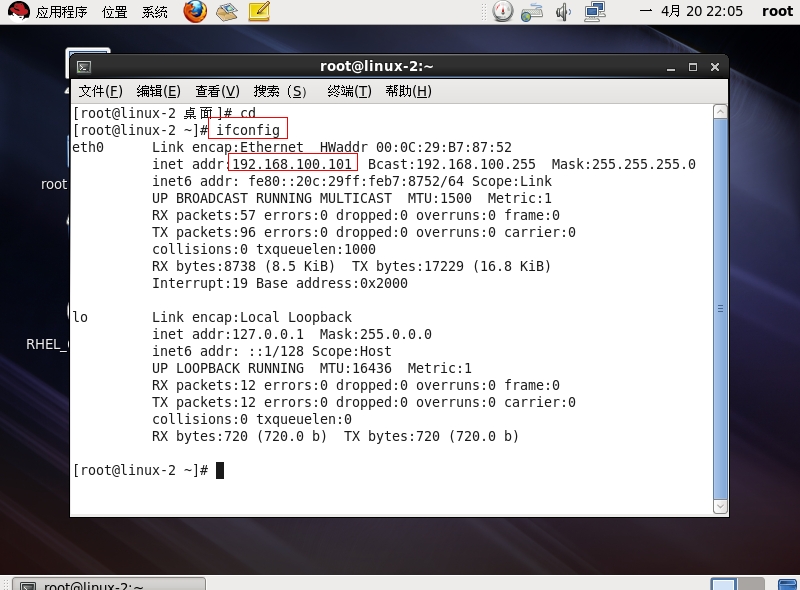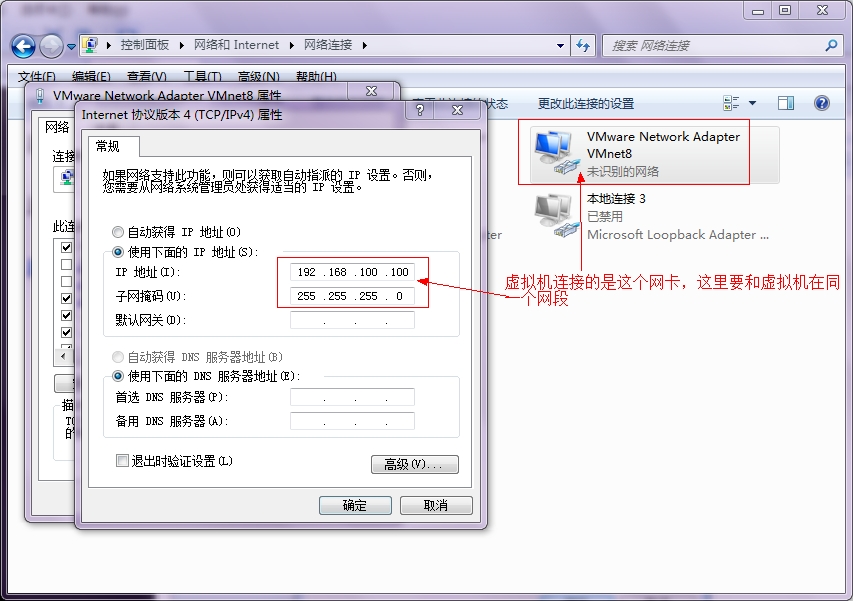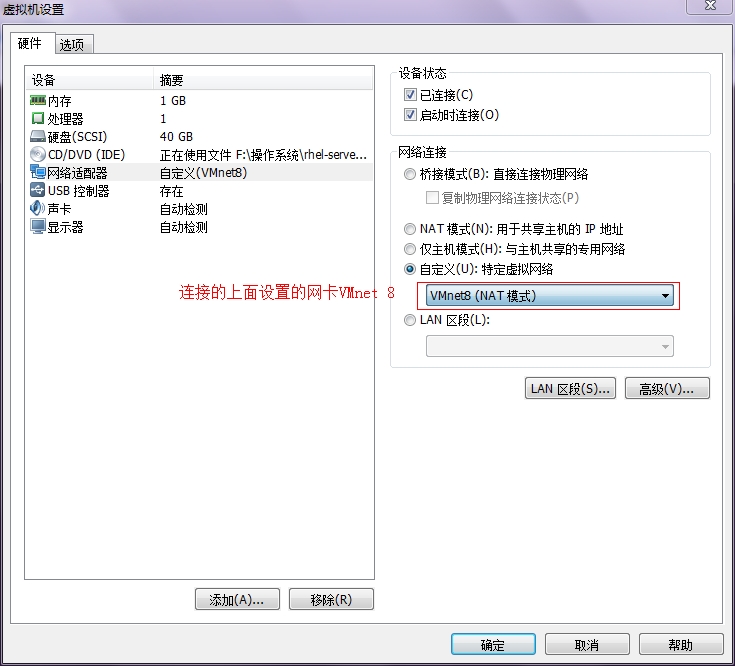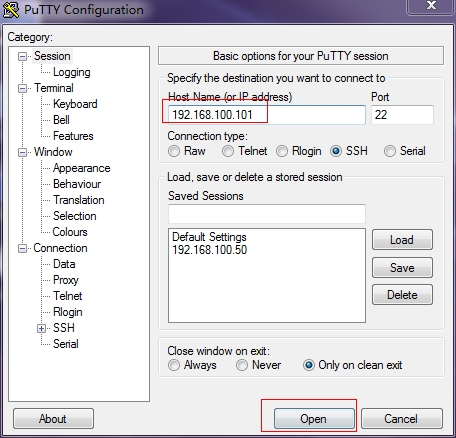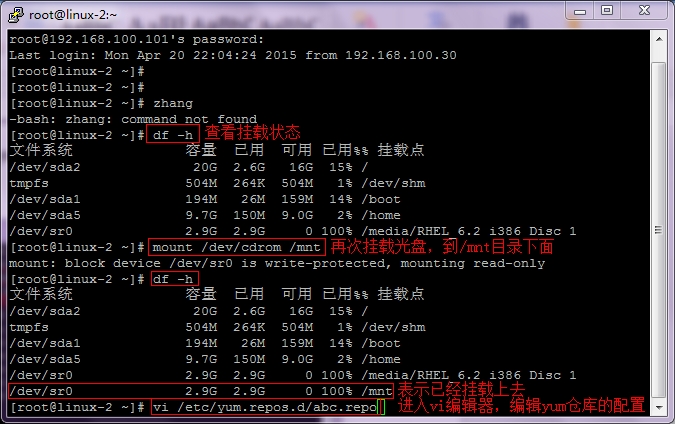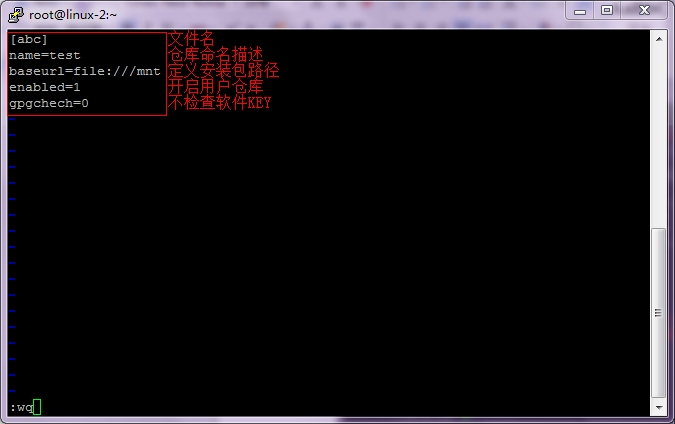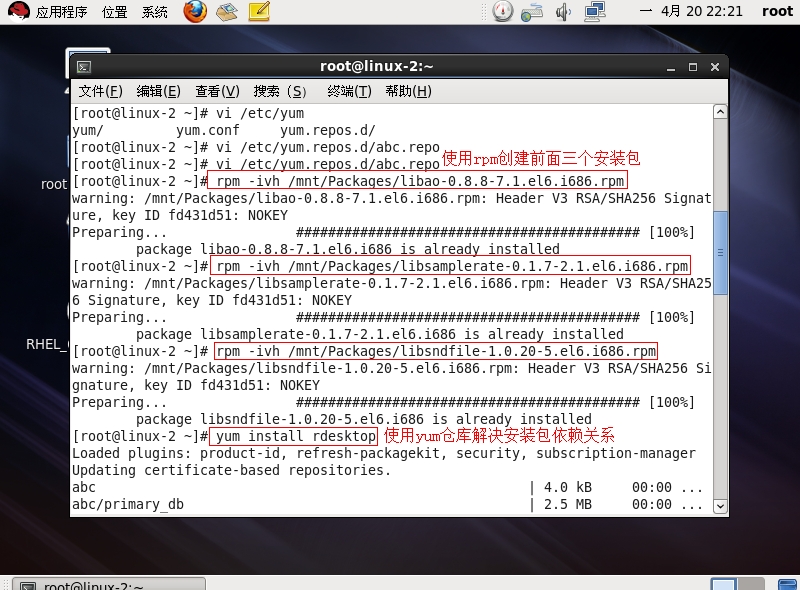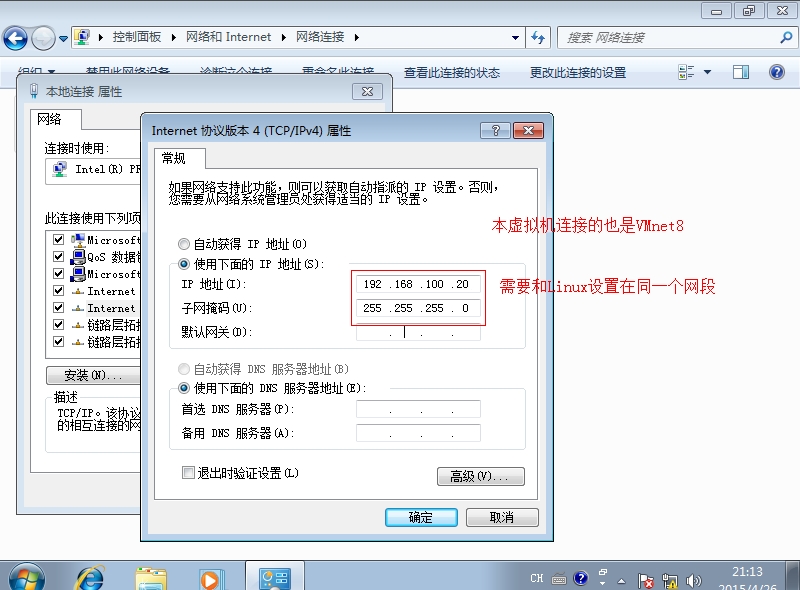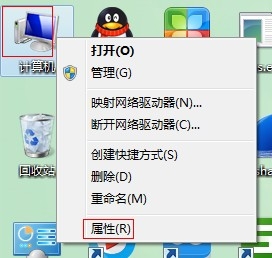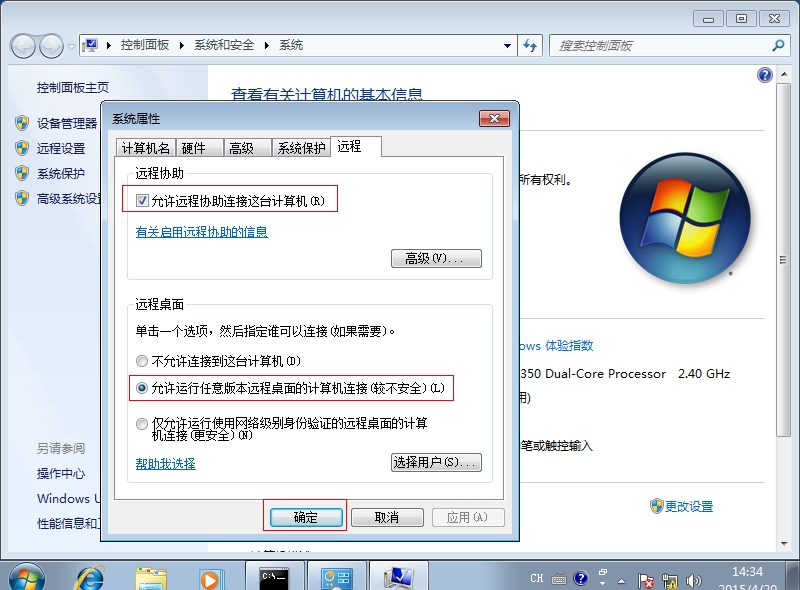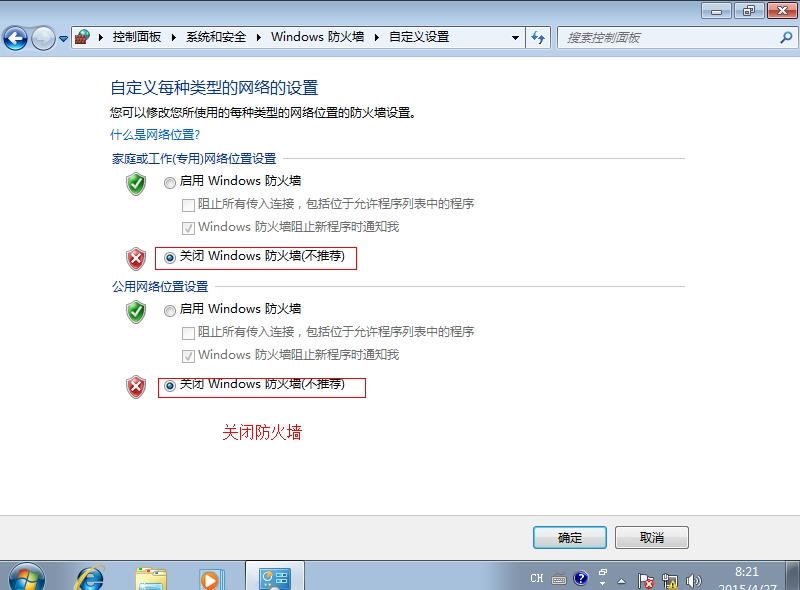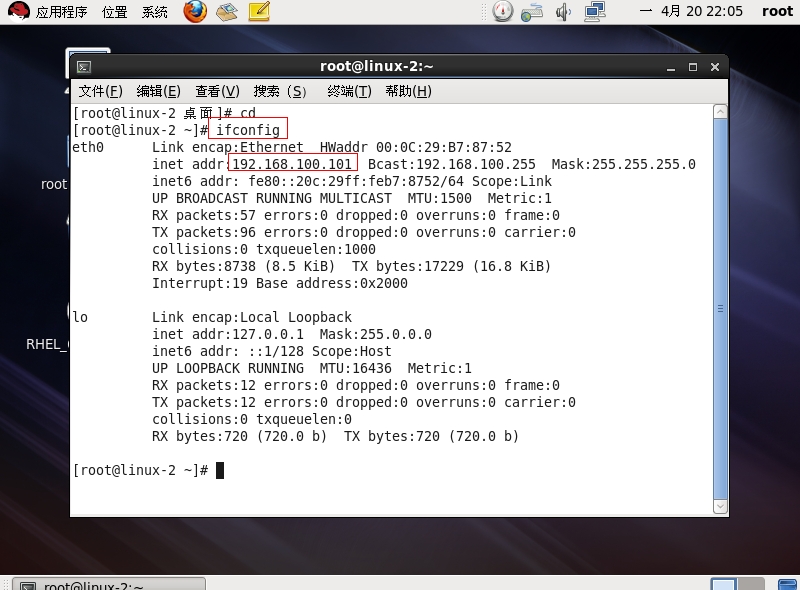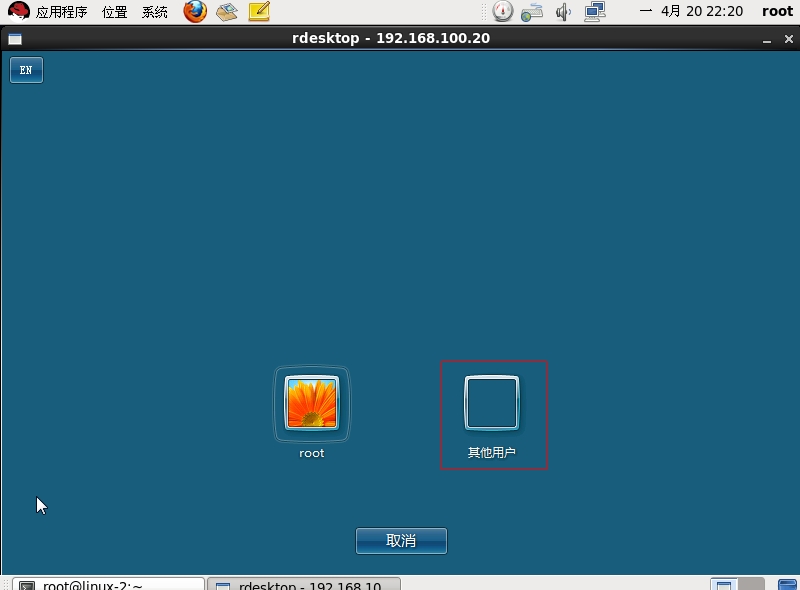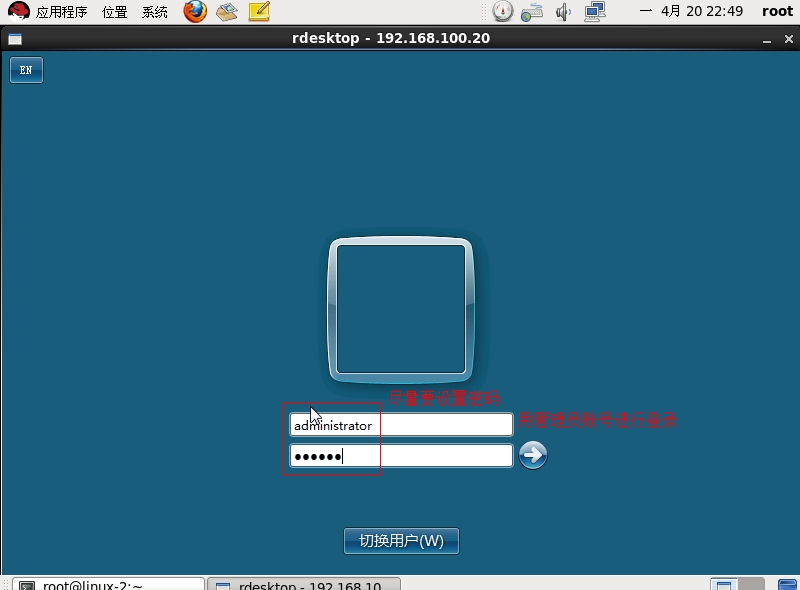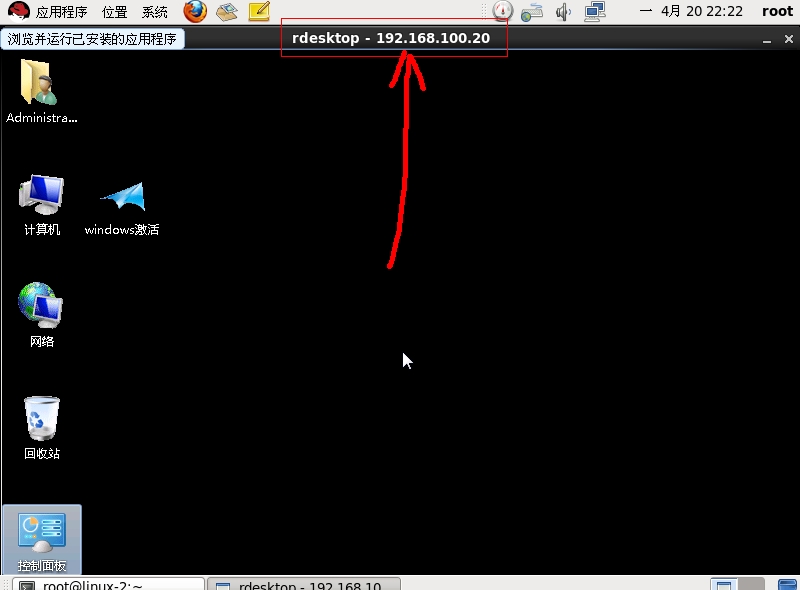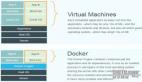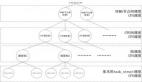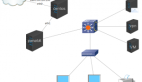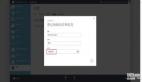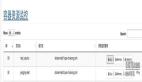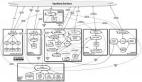【博文推薦】Linux遠程登錄訪問win 7系統詳細配置步驟
| 本博文出自51CTO博客朕的天下博主,有任何問題請進入博主頁面互動討論! 博文地址:http://zhang2015.blog.51cto.com/9735109/1638918 |
關于Linux遠程連接Windows的詳細過程以及截圖說明。希望大家能夠喜歡。 首先是建立32位的Linux操作系統,因為我這里的RPM安裝包支持32位的操作系統,我使用的是RHEL6.2版本的操作系統。 安裝操作系統詳細過程地址:http://zhang2015.blog.51cto.com/9735109/1638196。 這里從配置Linux的網卡IP地址服務做起。如圖所示配置虛擬機的IP地址。
下圖是在輸入了命令vi /etc/sysconfig/network-scripts/ifcfg-eth0之后進入的配置狀態,按i輸入內容,下面需要注意是:1、開啟網卡服務。2、配置IP地址以及子網掩碼。3、要注意看網卡沒有設置static靜態獲取。
查看網卡配置服務狀態,如果看不到配置的IP地址請重啟一下網卡服務。
在宿主機中打開網卡連接,設置虛擬機連接的網卡和虛擬機在同一個網段,然后準備連接putty終端。
再來看一眼Linux虛擬機上面連接的網卡是哪一個。
確定一切沒問題,就用小軟件putty終端進行遠程登錄,輸入IP地址點擊open連接。
查看光盤掛載狀態,最好掛載到一個方便使用的地方。然后創建yum倉庫的配置文件,yum倉庫主要是為了解決依賴性關系。
進入vi編輯器之后,為yum倉庫配置如下內容。
下面開始安裝遠程訪問所需的安裝包配置文件:
libao-0.8.8-7.1.el6.i686.rpm
libsamplerate-0.1.7-2.1.el6.i686.rpm
libsndfile-1.0.20-5.el6.i686.rpm
yum install rdesktop-1.6.0-8.el6_0.1.i686.rpm
前面三個直接用RPM進行安裝,最后一個要用yum倉庫進行安裝,解決依賴性關系,后面會提示輸入“y”進行繼續,注意看圖上面的格式。
安裝完成之后,再來設置win 7這邊的操作。
在win 7虛擬機上面首先配置IP地址,也要和Linux在同一個網段,因為互聯互通是做實驗的根本,同時也要注意連接同一個網卡。
然后右擊計算機選擇下面的屬性。
在下面這個窗口中先點擊左邊的遠程設置,允許對方遠程登錄,然后點擊確定。
注意防火墻要關閉。
在虛擬機Linux上面ping虛擬機win 7配置的IP地址檢查是否互聯互通,然后在桌面環境輸入遠程登錄的IP地址進行登錄。
在Linux上面進行遠程登錄,這里登錄盡量設置一下密碼。能登上去就說明是OK的,點擊使用其他用戶登錄。
輸入administrator管理員賬戶和密碼進行登錄。
下面可以進行遠程操作了。
OK實驗完成。謝謝欣賞!
附件下載地址:http://down.51cto.com/9735109